En nuestro panel inicial buscamos el item "Campañas" en el menú de la izquierda, y al tocarlo aparecerá una ventana con las campañas creadas y sobre la derecha un menú naranja con la opción "CREAR"
1) Al crear la campaña, tendremos varios pasos para completar. El primero nos pide 2 datos obligatorios: Nombre de la campaña y lista a la cuál se la enviaremos.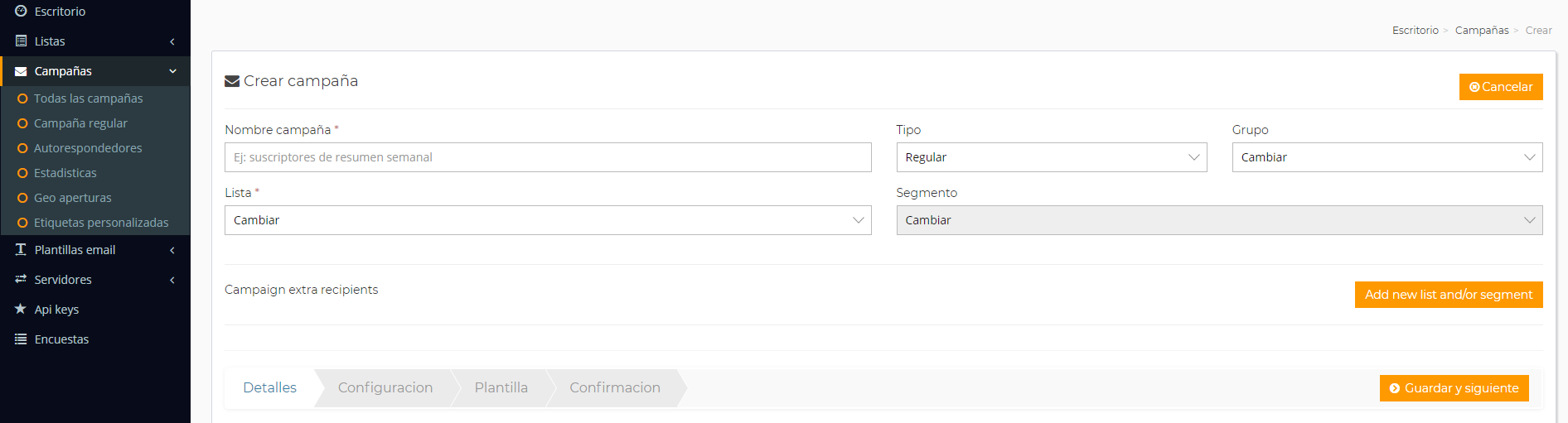
Nombre de la campaña: Aquí elegimos el nombre de nuestra nueva campaña
Tipo: Seleccionar si es una campaña regular o de autorespuesta (Recomendamos regular)
Grupo: Si existen grupos se puede seleccionar a cual enviarlo (Solo para avanzados)
Lista: Elegimos a que lista enviaremos la campaña (Debemos haber creado previamente la lista, si no lo hicimos aquí está la guía: Crear Lista)
Segmento: Si tenemos algunos configurados podemos seleccionar algun segmento aquí
Una vez que realizamos todo hacemos clic en "Guardar y siguiente"
2) Lo siguiente será configurar nuestra campaña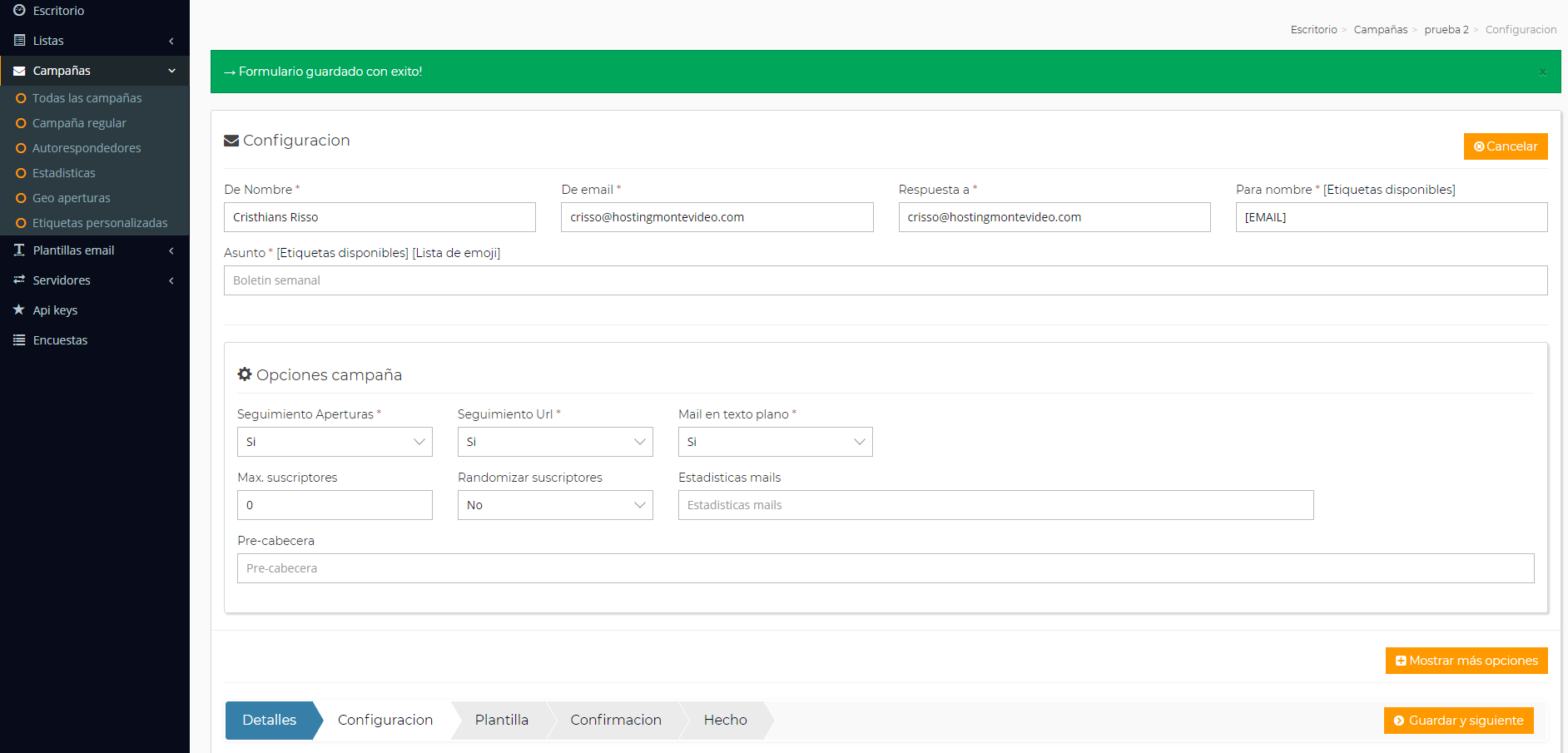
De Nombre: Aquí va el nombre del que envía
De Email: La casilla desde donde se envía
Responder a: Las casilla donde desees recibir las respuestas a tu campaña
Para nombre: Aquí permite configurar una etiqueta variable que se rellenará con los datos de los suscriptores, puede ser el email o el nombre, dependiendo de los datos que hayas cargado en tu lista.
Asunto: Aquí iría el asunto de nuestro envío, al igual que en item anterior hay etiquetas para rellenar con datos variables
Seguimiento de aperturas: Elegir si deseamos o no rastrear
Seguimiento de aperturas: Es para realizar seguimiento de la URL de la campaña
Email de texto plano: Aquí indicamos si deseamos generar una versión solo texto de nuestro envío
Estadisticas del mail: Nos permite configurar una casilla de correo para recibir las estadísticas generadas a partir del envío
Una vez que realizamos todo hacemos clic en "Guardar y siguiente"
3) Llegó el momento de diseñar nuestra campaña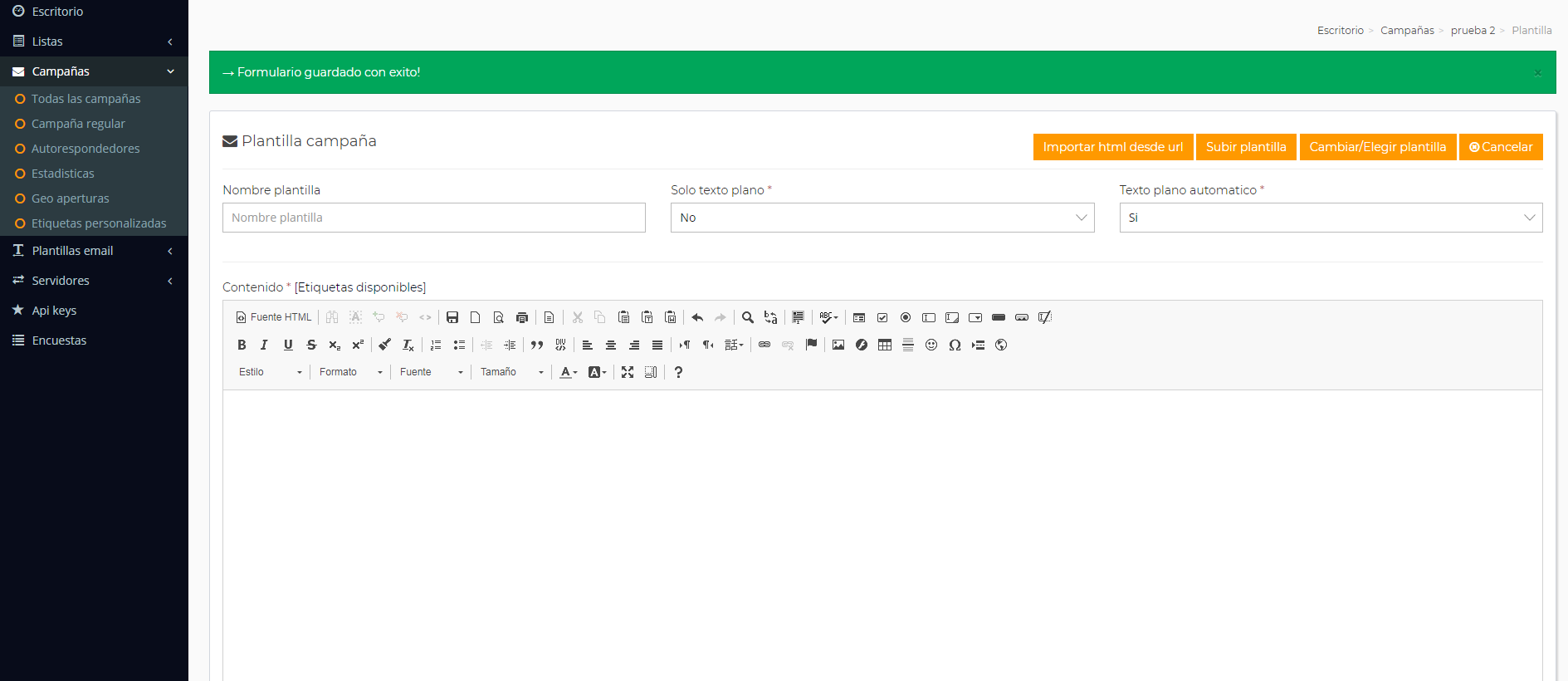
Lo primero a tener en cuenta es que el sistema nos permite:
- Diseñar un modelo propio (Utilizando el editor que aparece debajo, ya sea de forma visual o con código html)
- Cargar un modelo ya diseñado desde nuestro Pc (Con el botón "subir plantilla")
- Utilizar una plantilla de las que trae el sistema (Seleccionando en "Cambiar/Elegir plantilla")
- Levantar un html desde una URL
Todas estas opciones les veremos en el menú superior derecho.
Posteriormente, debemos definir algunas funciones específicas para nuestro modelo:
Nombre plantilla: Ponerle un nombre si es un diseño que vamos a crear desde cero
Solo texto plano: Si deseamos que sea tratado por cualquier navegador como un texto sin mostrar imágenes
Texto plano automático: Con esta opción le indicamos al sistema que la versión de texto debe autogenerarla a partir de la plantilla html
Una vez que realizamos el diseño, debemos elegir la opción "Guardar cambios plantilla"

De esta forma, se habilitará en el menú superior un botón para poder hacer el "Testeo de plantilla" eligiendo a que dirección de correo enviarlo.
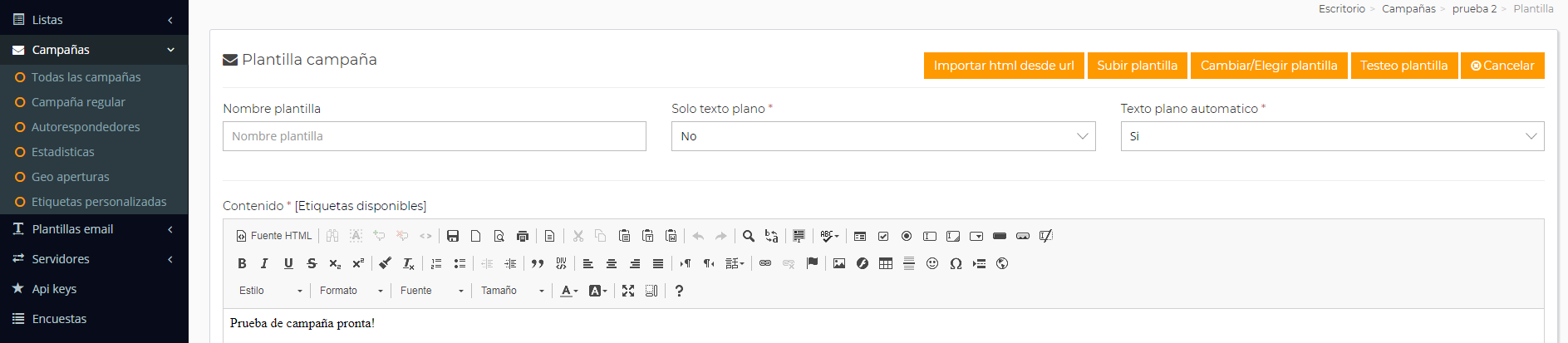
Una vez que realizamos todo hacemos clic en "Guardar y siguiente"
4) Ahora debemos confirmar la campaña para que se envíe, o si lo deseamos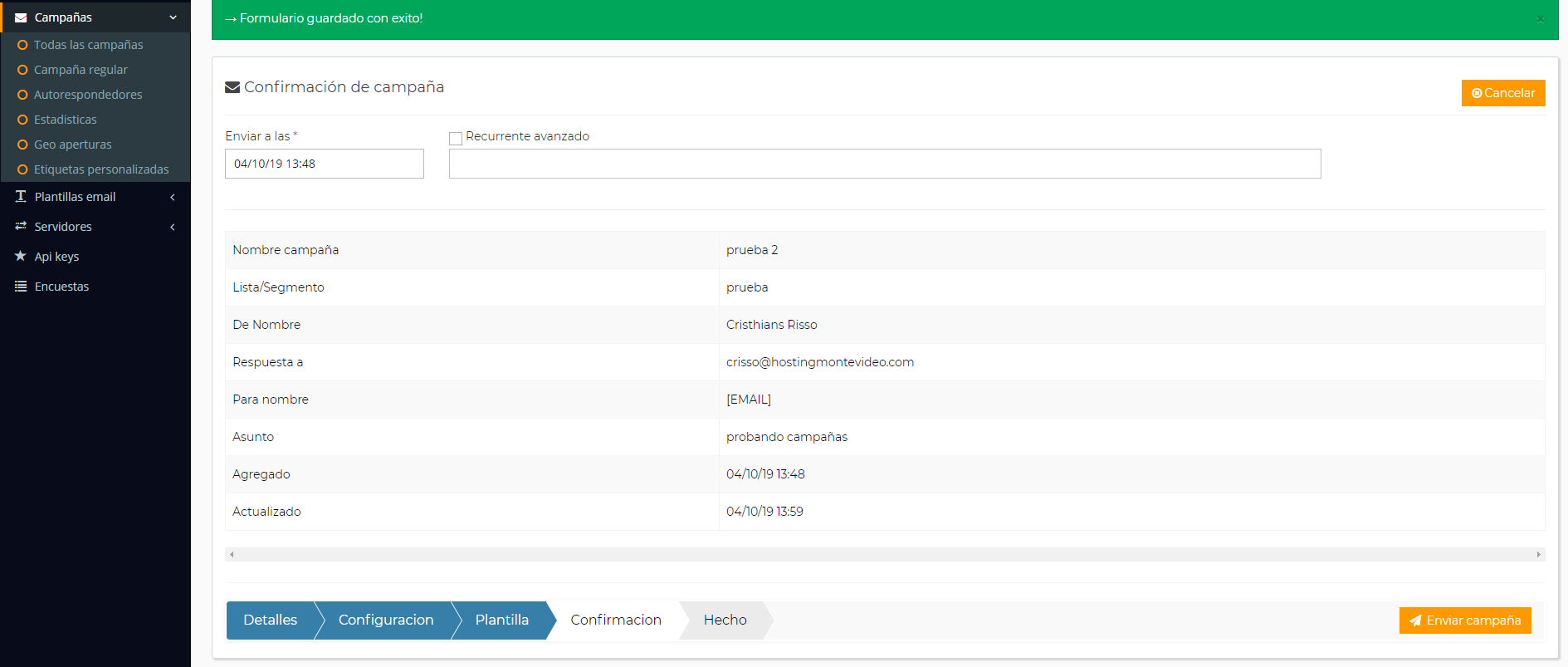
Aquí nos mostrará una lista con las opciones configuradas para nuestro envío y nos permitirá hacer unos últimos ajustes:
Enviar a las: Aquí podremos programar una fecha de envío. Si no la cambiamos, por defecto enviará en el momento.
Recurrencia avanzada: Se utiliza para configurar un reenvío recurrente de esta misma campaña. Por ejemplo: Todos los lunes a las 8:00hs
Una vez finalizada la configuración, hacemos clic en ENVIAR CAMPAÑA y quedará programado el envío.




























